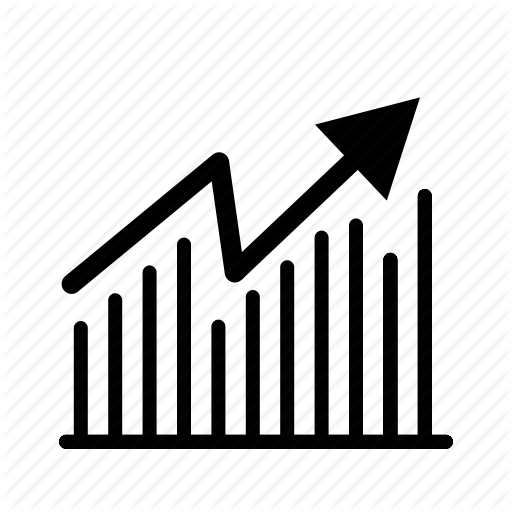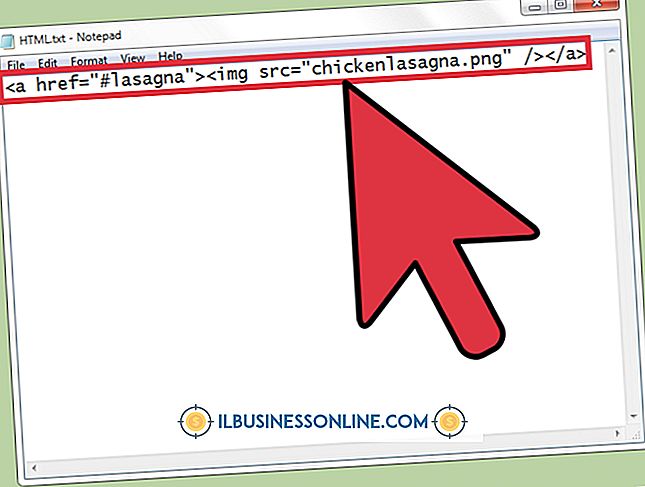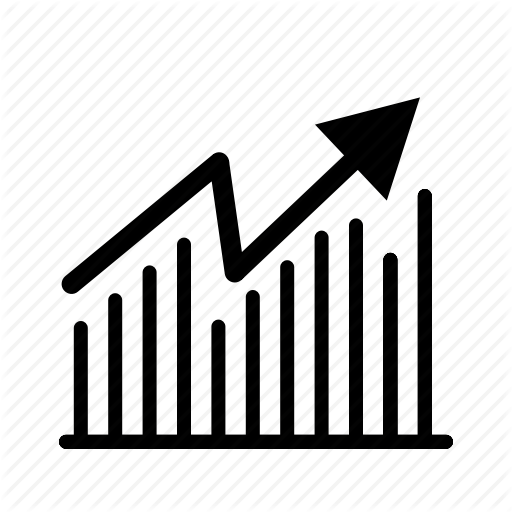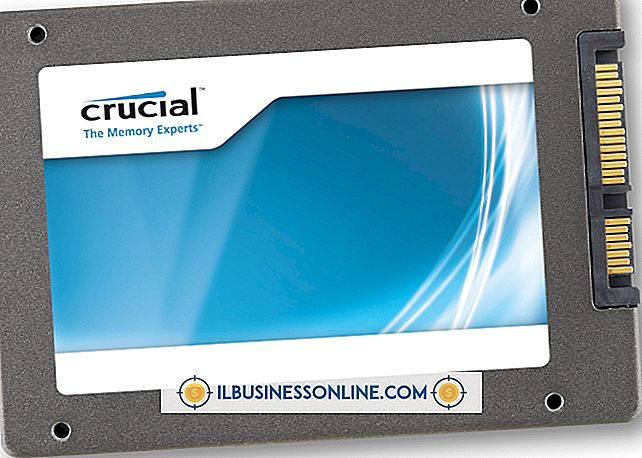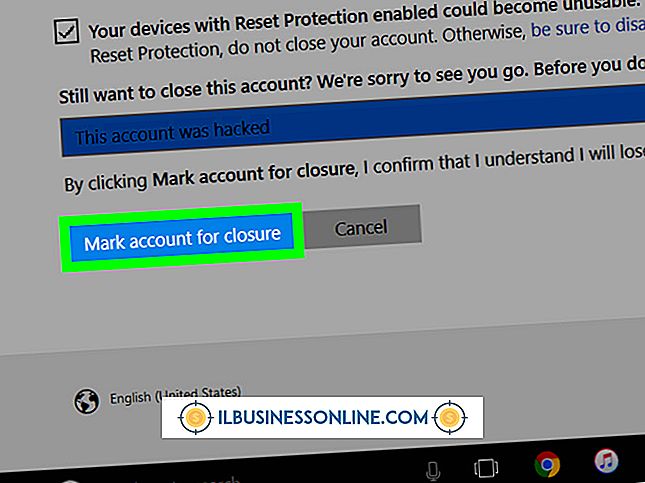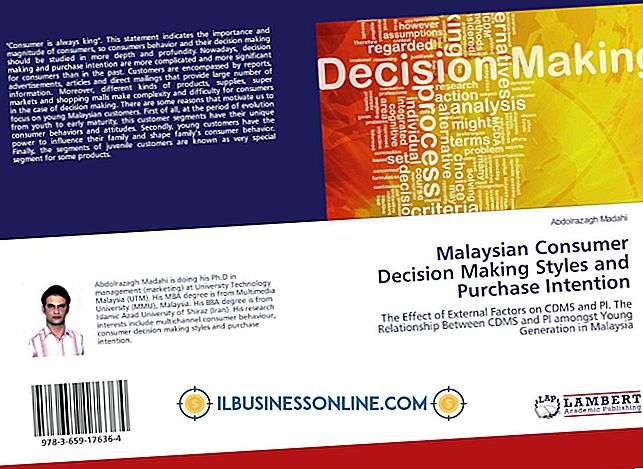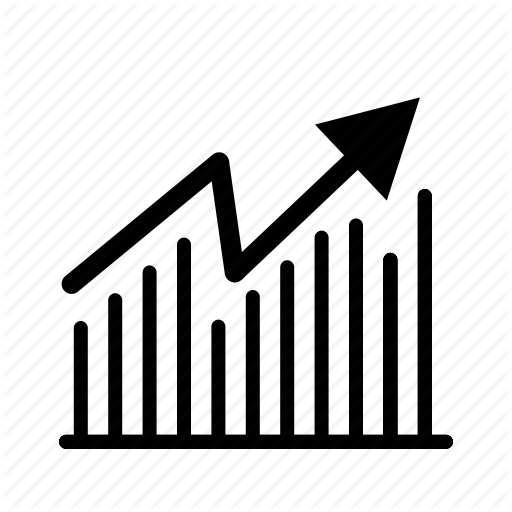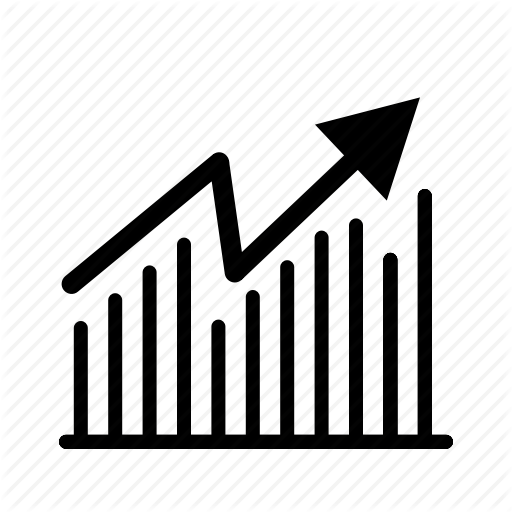Dosyaları Birleştirmek için VLOOKUP Nasıl Kullanılır

VLOOKUP elektronik tablo işlevi, belirli bir değer için bir hücre dizisi arar ve hedef verilere bitişik bir hücrenin değerini döndürür. Örneğin, işlemleri kaydeden bir dosya her satış işleminin kimliğini ve tarihini listeliyorsa, farklı bir dosya işlem kimliğini kullanarak her satış tarihini bulmak için VLOOKUP'ı kullanabilir. İkinci dosya birçok işlem hakkında veri içeriyorsa, VLOOKUP her birinin tarihini ilk dosyadan çıkarabilir ve böylece iki dosyayı birleştirebilir.
1.
İkinci bir dosyayı emecek dosyayı açın. Aşağıdaki formülü, çıkarılan verileri emecek sütundaki ilk hücreye yazın:
= DÜŞEYARA (B1, [File2.Sheet1] .Sheet1 $ F $ 4:. $ G $ 26, 3, YANLIŞ)
2.
"B1" yerine VLOOKUP verilerini ikinci dosyayı arayan hücre ile değiştirin. Örneğin, VLOOKUP ikinci dosyanın kayıtlarını işlem kimliğine göre aramak zorundaysa ve ilk dosyanın A2 hücresinde başlayan işlem kimliklerini listelemesi gerekiyorsa, aşağıdaki formülü değiştirin:
= DÜŞEYARA (B1, [File2.Sheet1] .Sheet1 $ F $ 4:. $ G $ 26, 3, YANLIŞ)
3.
Hedef verinin dosya adı ve sayfa adıyla "[File2.Sheet1] .Sheet1" ifadesini değiştirin. Örneğin, VLOOKUP'ın "Timeline.xlsx" içindeki ikinci sayfayı araması gerekiyorsa, formülü şu şekilde değiştirin:
= DÜŞEYARA (B1, [Timeline.xlsx.Sheet2] .Sheet2 $ F $ 4:. $ G $ 26, 3, YANLIŞ)
Excel şimdi bir iletişim kutusu açar ve ikinci dosyayı bulmanızı ister.
4.
İkinci dosyaya gidin ve seçin.
5.
"F4: G26" yerine VLOOKUP'ın araması gereken diziyi değiştirin. Örneğin, VLOOKUP ikinci dosyada A1 ila B100 hücrelerini aramak zorundaysa, aşağıdaki formülü değiştirin:
= DÜŞEYARA (B1, [Timeline.xlsx.Sheet2] .Sheet2 1 $ A $. $ B $ 100, 3, YANLIŞ)
6.
"3" ü, VLOOKUP'ın vermesi gereken veri sütununu tanımlayan sütun referans numarasıyla değiştirin. Örneğin, VLOOKUP, belirttiğiniz dizideki ikinci sütundan veri döndürmek zorundaysa, sütun referans numarası 2'dir. Formülü şuna değiştirin:
= DÜŞEYARA (B1, [Timeline.xlsx.Sheet2] .Sheet2 1 $ A $. $ B $ 100, 2, YANLIŞ)
7.
"Enter" tuşuna basın, sonra düzenlediğiniz hücrenin sağ alt köşesindeki siyah kareyi tıklayın. Formülü sayfa boyunca genişletmek için köşeyi aşağı sürükleyerek ikinci dosyanın verilerini bir araya getirin.